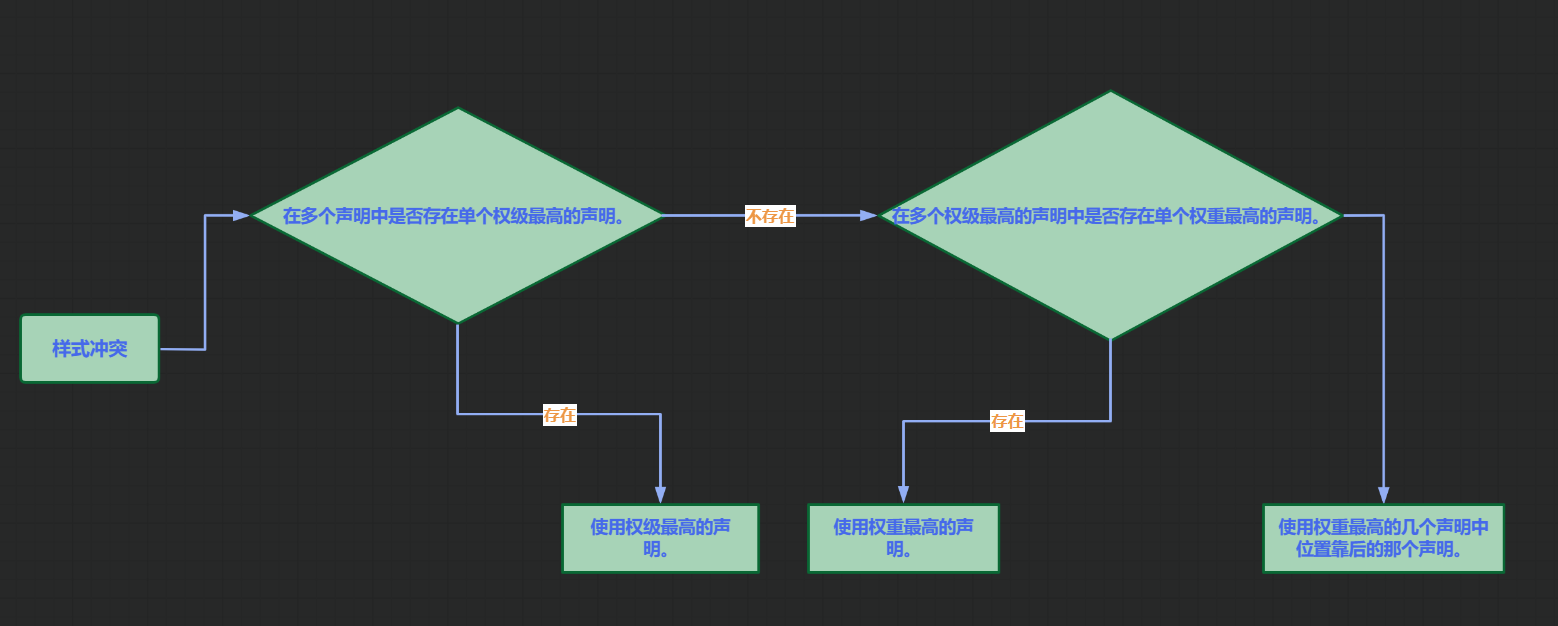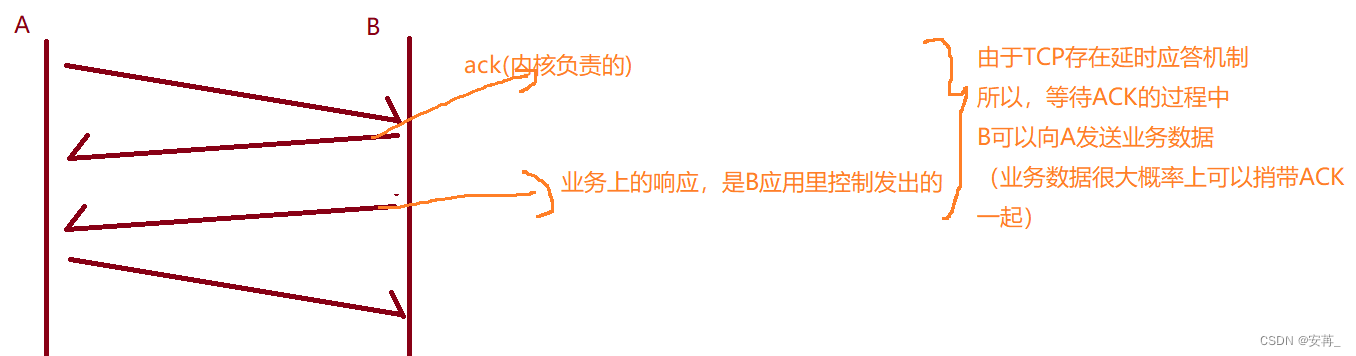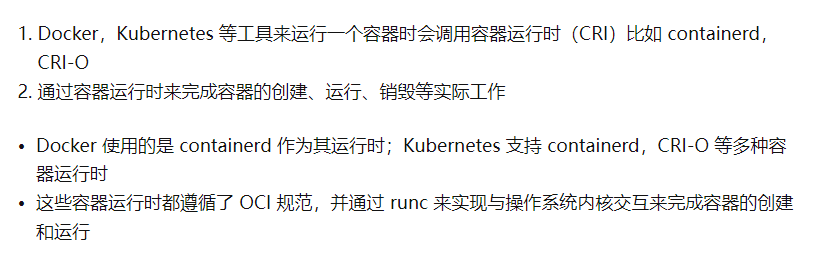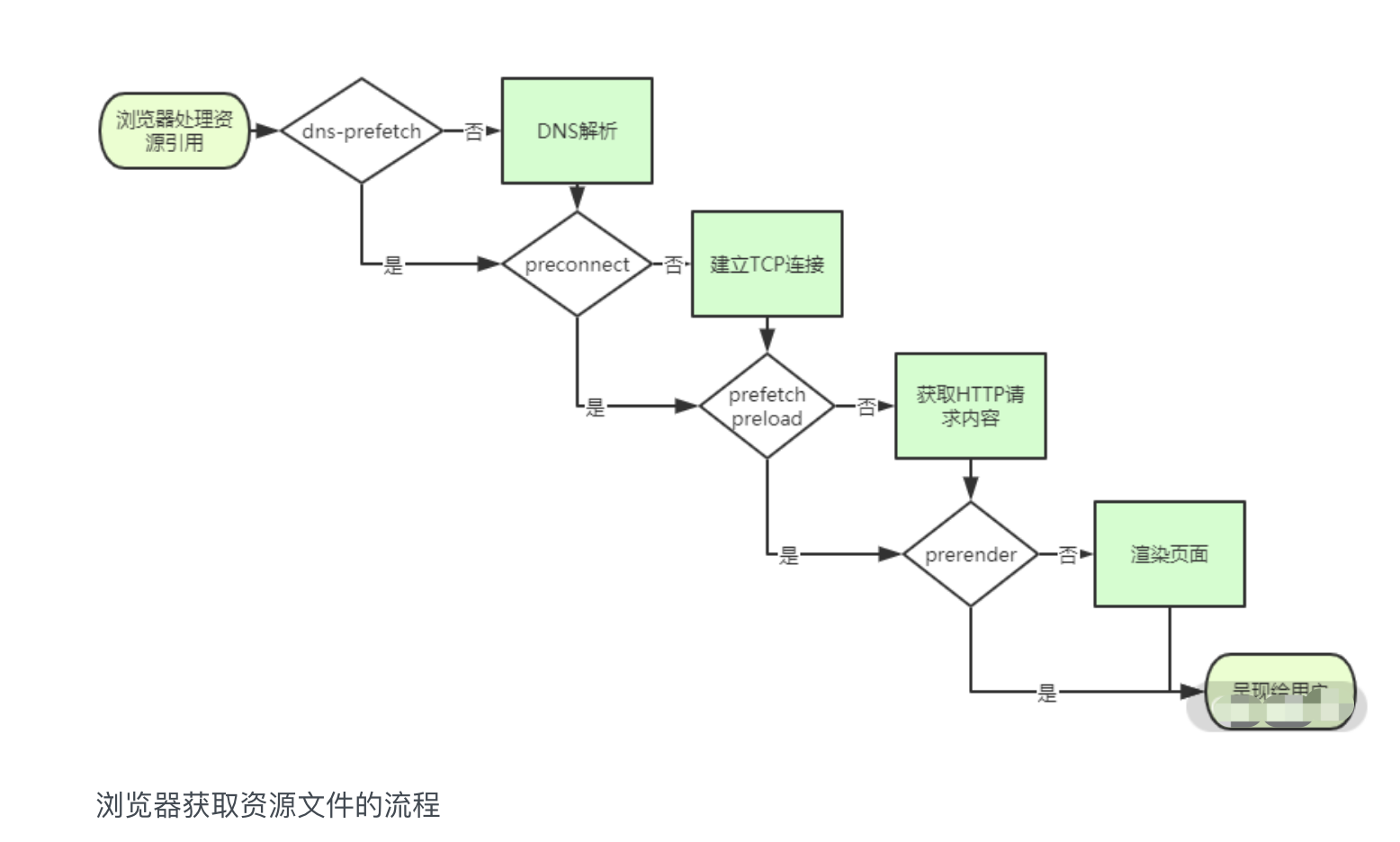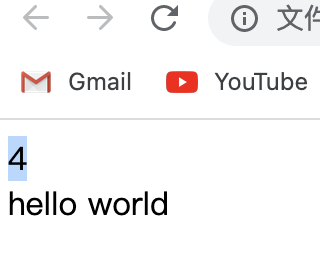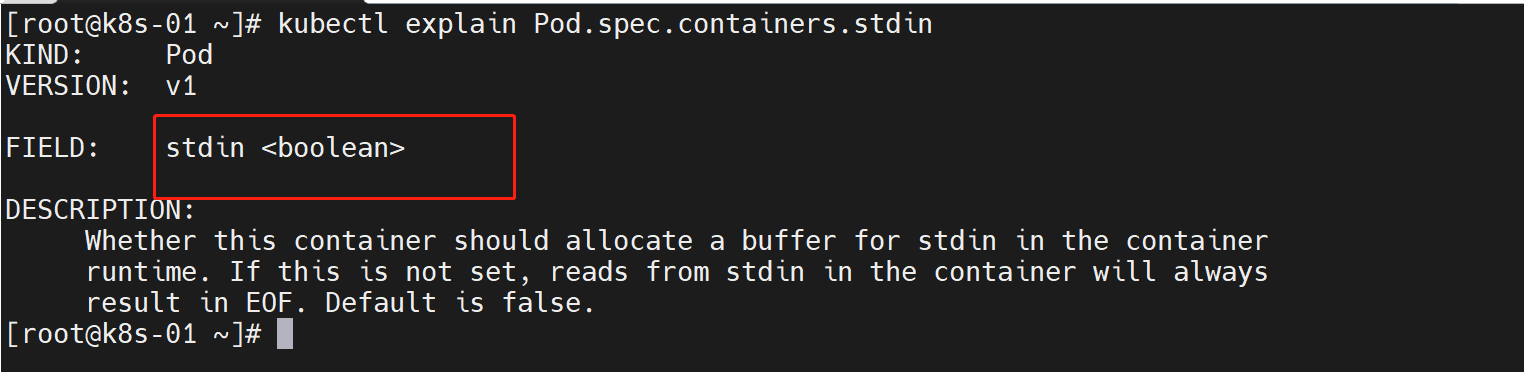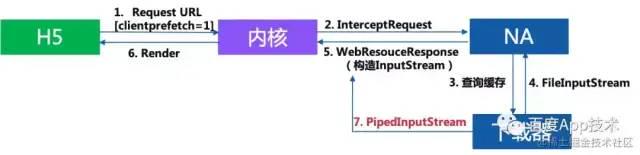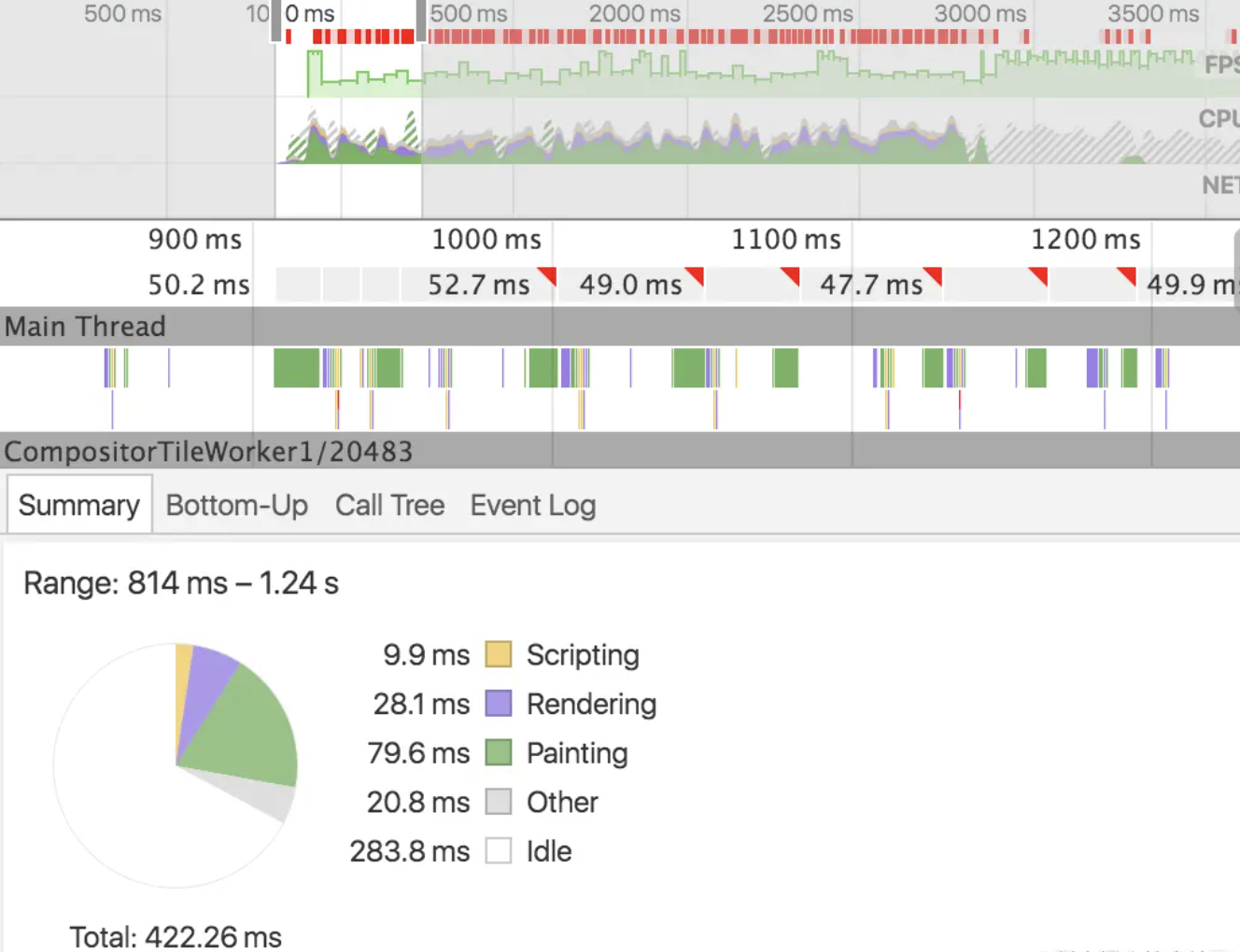何为事件绑定
当我们开发完UI界面后,还需要和用户交互,所谓交互也就是用户可以点击界面上的按钮,文字,链接等以及点击键盘上的按钮,我们开发的程序可以做出对应的反应。做出的反应会通过UI界面再反馈给用户,或是对话框,或是跳转到新页面。总之就是响应用户的某个操作。在VUE3中定义事件绑定可以通过在你想注册点击事件的dom元素中,使用@click = "响应操作的JS函数"的方式来实现,方式不唯一,这种方式是一种简写,感兴趣的可以去官网查看不同的写法,这里主要是为了演示VUE3事件绑定
示例解析
简单情景解析
示例:假设我们要实现一个简单的计数器功能,即点击按钮,计数器会一直加一。
注:此例子用在真实的环境中就可能是统计用户量或者访问量,只是这里做演示用将触发计数的操作用按钮的方式实现。
示例代码:
<!DOCTYPE html>
<html lang="en">
<head>
<meta charset="UTF-8">
<meta http-equiv="X-UA-Compatible" content="IE=edge">
<meta name="viewport" content="width=device-width, initial-scale=1.0">
<title>event bind</title>
<script src="https://unpkg.com/vue@next"></script>
</head>
<body>
<div id="root"></div>
</body>
<script>
const app = Vue.createApp({
data() {
return {
counter:0
}
},
methods: {
//事件修饰符:stop,prevent,capture,self,once,passive
//按键修饰符:enter,tab,delete,esc,up,down,left,right
//鼠标事件修饰符:left,right,middle
handleBtnClick(){
this.counter+=1;
},
},
template:`
<div>
{{counter}}
<button @click="handleBtnClick()">button</button>
<input @keydown.enter="handleBtnClick()">点击事件</input>
</div>
`
});
const vm = app.mount('#root');
</script>
</html>
我们绑定的事件主要大致分为,鼠标点击事件,拖拽事件,键盘事件,在上面的代码示例中主要演示了鼠标,点击事件和键盘事件,默认显示的是0,当我们点击button或者是聚焦输入框后按下键盘上的enter键时,都会调用JS函数handleBtnClick()进行加一操作。
运行截图
上图中有一个button和一个输入框,以及左上角一个显示计数值的区域,点击button,或者是点击输入框,使其进入到输入状态时,再点击键盘的enter键,计数值都会加一
这里是为了演示点击事件和键盘事件
特殊情景避坑
上面的示例看似实现了我们的需求,但是有种特殊的情况可能会导致我们遇见意外的情况,那就是当我们的button作为子控件并绑定了点击事件,button的父控件,比如一个DIV也绑定了一个事件,这时候我们点击button,会出现什么情况呢?我们一起看看:
示例代码:
<!DOCTYPE html>
<html lang="en">
<head>
<meta charset="UTF-8">
<meta http-equiv="X-UA-Compatible" content="IE=edge">
<meta name="viewport" content="width=device-width, initial-scale=1.0">
<title>event bind</title>
<script src="https://unpkg.com/vue@next"></script>
</head>
<body>
<div id="root"></div>
</body>
<script>
const app = Vue.createApp({
data() {
return {
counter:0
}
},
methods: {
//事件修饰符:stop,prevent,capture,self,once,passive
//按键修饰符:enter,tab,delete,esc,up,down,left,right
//鼠标事件修饰符:left,right,middle
handleBtnClick(){
this.counter+=1;
},
handleDivClick(){
alert('div clicked!')
}
},
template:`
<div>
<div @click="handleDivClick()">
{{counter}}
<button @click="handleBtnClick()">button</button>
</div>
<input @keydown.enter="handleBtnClick()">点击事件</input>
</div>
`
});
const vm = app.mount('#root');
</script>
</html>
正如代码所示,我们给button加一个父DIV,然后给父DIV也帮定了一个点击事件,点击DIV时让其执行handleDivClick函数显示一个弹窗。这会出现啥呢?关键代码如下
<div @click="handleDivClick()">
{{counter}}
<button @click="handleBtnClick()">button</button>
</div>
结果是,会先响应父DIV的时间,显示一个弹窗
当我们点击了弹窗的确定了后,在响应button的操作进行计数器加一操作。
这种结果很明显是不符合我们预期的,我们想要的效果是点击按钮的时候响应按钮的操作,点击DIV的时候响应DIV的操作,但是这时候两个事件混在一起了,那我们该怎么办呢?Vue3给出了解决办法那就是加事件修饰符:stop,prevent,capture,self,once,passive。如下所示:
<div @click.self="handleDivClick()">
{{counter}}
<button @click.stop="handleBtnClick()">button</button>
</div>
这种情况其实可以称为事件冒泡,我们点击按钮的时候,事件先到了DIV,所以响应了DIV的操作,然后又传到了button,所以当执行完DIV的操作后又会继续执行button的操作。解决这种问题可以给button加一个stop事件修饰符,或者是给父DIV加一个self修饰符就可以了。这样他们的事件就不会混到一起了。
总结
其实事件绑定就是给用户一个和我们程序交互到接口,让用户可以通过鼠标,键盘,屏幕触摸,手势等输入来执行自己想要的操作,本文只是简单介绍了事件绑定的基本知识和一个小坑,读者若是想深入的了解事件绑定的具体使用,请参考官网的详细API。